【万彩骨骼大师电脑正式版】万彩骨骼大师电脑正式版下载 v2.4.502 官方正式版
时间:2024/12/22作者:未知来源:三度网教程人气:
软件介绍
万彩骨骼大师电脑版是由广州万彩信息技术有限公司推出的一款制作动画人物、角色的骨骼动画软件。万彩系列的软件非常适合动画行业的初学者,它的功能齐全,但是操作起来又不困难,可以满足绝大多数人的需求。为用户提供了更轻松高效的动画制作方法,毫不费时就可以创建完毕。
这款软件主要是以2D平面的角色制作,可以将静态图片转换为动态动画,还可以为角色添加动作表情,让它们看起来更加生动,还等什么,快来下载吧!
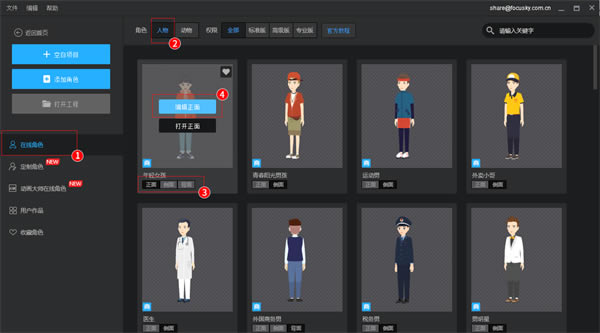
软件功能
1、导入PSD/PNG图片,轻松创建2D动画角色
打破图形与2D角色动画的限制,添加骨骼到PSD分层图层,通过简单易用的骨骼动画工具和骨骼模板,轻松将图片(PNG和PSD格式)转变为2D动画角色,为视频、网页等提供更有趣的角色素材。
2、曲线缓动函数
内置多种常用缓动函数,还可以根据需求自定义缓动函数,轻松改变角色动画中骨骼旋转和移动等运动的变化快慢。
3、反向动力学(IK)约束
轻松利用反向动力学IK约束实现由下而上的驱动,便捷的调整动画角色的姿势跟动作,让角色动画运动更自然流畅。
4、强大的时间轴
时间轴让角色动画的所有动画帧都尽在掌握中。时间轴可以显示动画帧所在的帧频,轻松调整角色动画帧频与动画帧。
5、多种输出格式
支持输出多种格式(mov和MP4格式视频,GIF和PNG图片),轻松嵌入到你的视频、网页、游戏、演示文稿中,让你的表达方式更生动有趣观点更清晰。
6、自定义骨骼运动
添加骨骼到图片后,可以控制骨骼让角色移动、任意角度旋转。其中曲线骨骼可以让角色的曲线变化更加圆滑流畅,从而让动画角色整体效果达到最佳。
7、自动关键帧
当调整角色姿势或动作时,自动添加动画帧,省时又省力,更快速做出惟妙惟俏的角色动画。
8、多图片同时编辑,随时预览效果
轻松导入多张图片,快速添加骨骼到图片中,利用骨骼控制多张图片的不同的姿势与动作,做出协调且丰富的角色动画。
9、替换分层图片
当对角色的局部(比如角色手势或五官)不满意时,可以轻松替换局部图片(比如角色手势或五官)且不改变原有图片的骨骼。角色动画制作就是如此简单。
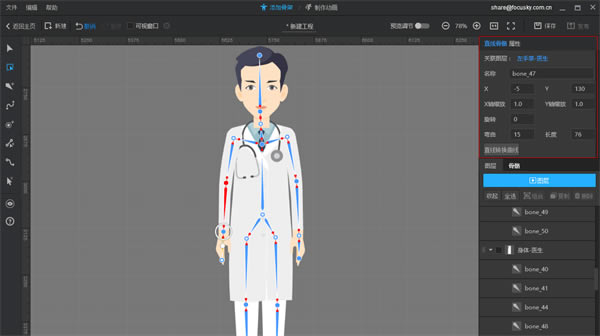
万彩骨骼大师电脑版缓动曲线如何使用
一、使用系统预设的缓动曲线
1. 选中人物的任意骨骼
2. 点击右侧面板中的缓动曲线【设置】按钮
3. 从系统预设的缓动曲线列表中,选择任意一个缓动曲线
4. 预览缓动曲线效果
5. 如果效果符合预期,则点击【X】退出,反之则继续选择并预览缓动曲线效果
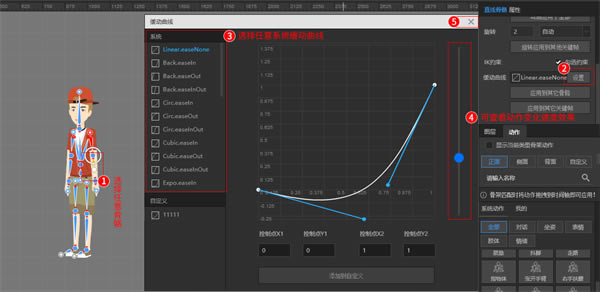
二、使用自定义缓动曲线
1. 选中人物的任意骨骼
2. 点击右侧面板中的缓动曲线【设置】按钮
3. 按住控制点调节缓动曲线
4. 预览缓动曲线效果
5. 如果效果符合预期,则点击【添加自定义】按钮添加至自定义缓动曲线区域
6. 点击选择已添加的自定义缓动曲线
7. 点击【X】退出缓动曲线窗口
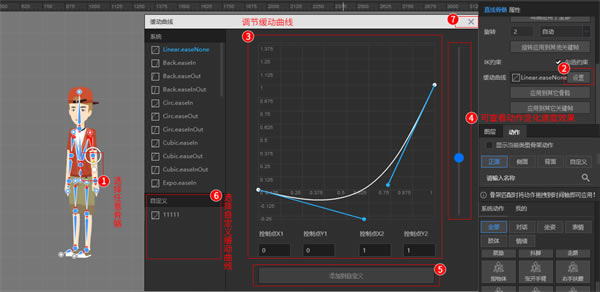
万彩骨骼大师电脑版常见问题
如何打开在线模板角色并添加动作?
万彩骨骼大师提供大量在线模板角色,包括人物和动物;使用在线模板角色来制作角色动画能更加简便快捷。
进入软件主页后,点击在线角色,选择需要使用的模板人物的正面/侧面/背面,鼠标放在模板人物上,选择【打开正面/侧面/背面】即可跳转至制作界面;选择模板动物时,直接点击【打开】即可。
在制作界面,可以直接为人物角色添加动作,可添加制作界面右下方的预设动作,也可以运用骨骼帧来为角色添加动作。
1.添加预设动作:选定一个预设动作,将其拖动至时间轴内即可。
2.添加自定义动作:在时间轴内移动播放头至任意一帧,点击添加骨骼帧,在画布内调整角色骨骼位置即可。
如何插入节点、删除节点以及改变两个节点的连接?
在为角色添加完整体骨骼之后,想要修改骨骼结构,就可以通过插入节点/删除节点和改变节点间的连接来实现。
进入制作界面后,点击界面左边的【插入】、【删除骨骼】、【连接】即可插入节点、删除节点、改变节点连接。
一、插入节点
点击添加骨骼页面左边的【插入】按钮,在任意一条骨骼上单击即可插入节点。
二、删除节点
点击添加骨骼页面左边的【删除骨骼】按钮,单击任意节点,即可删除节点。
三、改变两个节点间的连接
点击添加骨骼页面左边的【连接】按钮,单击任意父节点,再单击任意子节点,即可将这两个节点连接起来。
如何调整骨骼的缩放及位置?
在为角色添加完骨骼之后,添加的骨骼可能不会精准地居中在图层上,这时候可以调整骨骼的缩放和位置来令骨骼和图层更加适配。
选中任意一段骨骼,在制作界面弹出直线骨骼属性/曲线骨骼属性。
1.调整骨骼的X、Y数值可调整骨骼的位置;
2.调整X/Y缩放数值可调整骨骼的缩放;
3.调整旋转数值可调整骨骼的旋转角度。
下载地址
- PC版